Apple 產品發佈對 Apple 用戶來說是一個激動人心的事件。儘管如此,沒有什麼能比得上對新 iOS 更新的激動人心的期待。Apple 為大多數設備提供了這款出色的操作系統,讓您輕鬆體驗其最新版本的魔力 iOS.將新的更新安裝到您的 iPhone 上始終是一個令人敬畏的旅程。
不幸的是,並非所有安裝都順利進行。如果您嘗試通過 OTA(無線)安裝韌體,您可能會遇到“驗證更新”無限期保留在螢幕上的問題。
如果這是您第一次遇到“iPhone卡在驗證更新上”,您可能想知道互聯網是否應該受到指責。雖然這是一個合理的假設,因為緩慢或不可靠的連接有時會導致這些問題,但大多數情況下,它不是罪魁禍首。如果確實是互聯網,您的驗證更新問題會簡單得多。
您的iPhone是否卡在驗證更新上並且從未進展?這篇文章將為這個緊迫的困境提供所有答案。
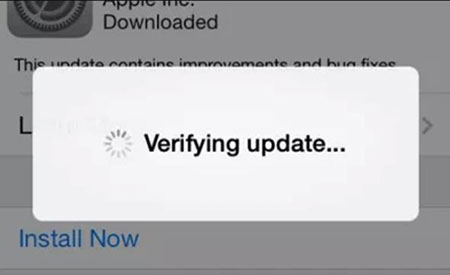
“驗證更新”彈出視窗無需擔心。這通常是一個正常的過程,需要幾分鐘,具體取決於您的設備、互聯網速度或其他未知因素。所有這些都發生在後台,因此您無需擔心。當您在螢幕上看到彈出視窗時,不要驚慌;這並不意味著您的屏幕被凍結了。
iPhone 應該說驗證更新多長時間?好吧,這個問題沒有明確的答案。驗證過程所需的時間各不相同,取決於各種因素。只要您的設備工作正常並具有穩定的WiFi連接,該過程最多只需幾秒鐘或幾分鐘。
一些使用者說該過程持續幾秒鐘,而另一些使用者則等待長達 5 分鐘。如果您發現自己在「驗證更新」彈出視窗中等待的時間超過15分鐘,則可能是出了問題。為了糾正這種情況,我們將為您提供最佳修復方法。
通常,由於以下原因,您的iPhone或iPad在嘗試更新時可能會卡在驗證過程中:
無 Internet 連線 - 如果您希望升級 iOS,該過程要求您的裝置成功連接到伺服器並在安裝之前下載套件。換句話說,如果您的設備沒有連接,它可能無法獲取包裹。
軟體崩潰 - iPhone 型號(例如 7 和 6)更容易發生軟體崩潰,這可能會導致它們在更新過程中凍結。因此,您的 iPhone可能 由於嘗試安裝新更新時系統崩潰而凍結。
遇到 iOS 更新失敗(例如下載卡住)可能會給您帶來不便。但我們已經為您解決了問題。
檢視更多:
[已解決]如何在沒有iTunes的情況下解鎖已禁用的iPad |最新指南
您是否陷入了阻止iPhone更新的「驗證 iOS 更新」問題?不用擔心;我們有快速的解決方案來説明您擺脫困境。
如果iPhone卡在“驗證更新”螢幕上,請嘗試以下簡單修復方法:鎖定然後喚醒它。按下「睡眠/喚醒」按鈕可以説明您在喚醒時恢復更新過程。這似乎是一個小動作,但在某些情況下,它可能正是您應該做的,以使事情再次發展。
若要鎖定 iPhone,請按下「睡眠」或「喚醒」按鈕。要再次解鎖並繼續更新,請按主螢幕或睡眠/喚醒按鈕。
為了增加您的手機收到來自在線伺服器的回應的機會,請確保您的 iPhone 連接到更快的 WiFi。快速可靠的互聯網速度可以更快地與伺服器進行連接和成功通信。(iPhone一直崩潰?
嘗試使用 iPhone 上的其他網路 App 來測試和檢查網路狀況。如果速度很慢,您應該將iPhone連接到更好的WiFi連接。請記住,連接品質將直接影響設備的性能,因此請確保將iPhone連接到快速可靠的網路。
如果您在切換 WiFi 網路後仍然遇到連接滯後,請嘗試連接到您的行動資料網路。這可能會有所説明。
仍然在螢幕上看到錯誤?也許問題出在連接上。基於路由器的防火牆可能會阻止對驗證伺服器的訪問。切換到蜂窩連接以完成該過程。
有時, iOS 停止使用手機網路數據下載更新,但仍然可以進行驗證,因為更新檔已下載。
你需要做的僅僅是從螢幕的底部邊緣向上滑動,然後點擊WiFi圖示,將其關閉。現在點擊蜂窩數據。就這麼簡單!

之後,前往“軟體更新”螢幕並選擇“立即安裝”。如果這不起作用,則需要嘗試以下方法。
您的 iPhone 可能會時不時地遇到隨機的互聯網問題,可能導致 OTA 更新失敗。如果您在嘗試更新 iOS 版本時發現iPhone 7卡在驗證更新上,解決方案是關閉並重新打開飛行模式。你永遠不知道;這可能只是讓您的手機擺脫卡紙的補救措施。方法如下:
步驟 1。打開「設置」應用程式,然後點擊「飛安模式」。打開飛安模式。這將確保禁用所有無線連接。
第2步。之後,在模式打開時重新啟動iPhone,轉到「設置」,然後選擇「飛行模式」選項。
第 3 步。現在關閉「飛行模式」以啟動設備的設置。

完成這些步驟后,將iPhone重新連接到WiFi網路。連接成功后,下載軟體更新並查看是否收到“驗證更新”螢幕消息。
如果您在 iPhone 上驗證更新時遇到困難並且更新被凍結,重置設備可能是一個可行的解決方案。通過重置iPhone,所有應用程式和程式都將被禁用,之後設備將重新啟動。不同的iPhone型號有不同的重置。請參閱以下基於 iPhone 型號的說明:
對於 iPhone 8 和更新型號,按下並快速鬆開音量調高按鈕。然後對降低音量鍵執行相同的操作。最後,按住電源鍵幾秒鐘,直到看到Apple徽標出現。

對於 iPhone 7 和 7 Plus 機型,請同時按下電源鍵和降低音量鍵幾秒鐘。當手機螢幕上出現 Apple 徽標時,您就會知道您的手機已重新啟動。
要重新啟動iPhone 6s及更早版本,請按住電源和主頁鍵幾秒鐘,直到您在設備螢幕上看到Apple徽標。

如果您的iPhone卡在“驗證更新”螢幕上,請嘗試再次刪除並下載 iOS 更新,看看它是否有效。
為此,請按照以下步驟操作以獲得最佳結果:
步驟 1。轉到“設置”,然後選擇“常規”,然後選擇“iPhone存儲”。在將出現的應用程式清單中,查找要刪除 iOS 更新並點擊它。您將看到「刪除更新」選項;點擊它。
第2步。現在您已經刪除了過時的 iOS 版本,請再次更新您的設備。為此,請前往“設置”、“常規”,然後轉到“軟體更新”,然後選擇最新的 iOS 版本。

如果您的網路設置配置不正確,則可能會出現“驗證更新”問題。幸運的是,您可以通過重置網路配置並將其恢復為預設值來快速解決此問題。重置 iPhone 上的網路設置是解決設備可能遇到的任何網路問題的簡單解決方案。不過,別忘了;之後,您必須重新輸入您的WiFi密碼。
步驟 1。要重置網路設置,請打開“設置”,然後選擇“常規”。滾動到“重置”。
第2步。現在,選擇「重置所有網路設置」選項以重置設備的網路設置。

第 3 步。出現提示時,輸入您的密碼並確認您要重置iPhone的網路設置。
第 4 步。設備自動重啟完成後,設置設備並重新連接到WiFi。
你可能喜歡:
如何毫不費力地解決iPhone傳輸數據卡住的問題?這裡的 14 個快速技巧
如何修復iTunes / App Store在iPhone / iPad上不斷詢問密碼問題?
如果您仍然遇到iPhone卡住驗證更新錯誤,請嘗試通過iTunes更新設備。這種方法可能被證明是解決此問題的有效方法。請按照以下步驟操作,確保您的手機已更新:
步驟 1。在電腦上安裝最新版本的 iTunes,然後使用 USB 線將 iPhone 連接到 PC。現在打開iTunes,選擇您的設備,導航到“摘要”,然後選擇“檢查更新”。
第2步。點擊「下載並更新」選項,您的iPhone將立即開始更新。

您是否在「驗證更新」彈出視窗中停留了太久?不要放棄!讓您的iPhone進入DFU模式是解決此問題的有效方法。很快,您的手機將脫離當前狀態並從DFU模式恢復。請按照下列步驟操作:
步驟 1。首先使用USB線將iPhone連接到PC。接下來,打開“iTunes”,然後按住“主頁按鈕”以及“睡眠或喚醒按鈕”約10秒鐘。
第2步。螢幕完全變黑后,按住“睡眠”或“喚醒”按鈕。繼續按住它,直到收到一條消息,說“iPhone在恢復模式下檢測到”。

如果您的 iOS 裝置無法驗證其更新,可能是因為未知的系統問題。幸運的是,您可以通過iTunes恢復具有先前備份的iPhone來解決此問題。
在開始之前,建議始終使用良好的備份軟體來安全地存儲數據。此操作將重置iPhone並從備份檔中導入其內容,從而刪除設備上的所有現有資訊。以下是將iPhone恢復為出廠設置的方法:
步驟 1。導航到「設置」,選擇「常規」,然後按兩下「重置」選項。最後,點擊「刪除所有內容和設置」 按鈕。
第2步。輸入Apple ID密碼以繼續。

如果您的設備安裝了 VPN,則可能會導致驗證更新卡住問題。因此,請關閉 VPN 或代理連接。這可以幫助您輕鬆連接 iOS 並及時驗證您的更新。
要快速驗證 iOS 更新,這是最快、最有效的修復方法。如果您正在考慮嘗試在 VPN 或代理上管理安裝,它可能會失敗。
要禁用VPN,請前往iPhone的設置,選擇“VPN”,然後將其關閉。

現在檢查無法驗證更新 iOS 的問題是否已解決。
應該有足夠的存儲空間來更新iPhone,至少5GB。如果數據過載,則可能無法驗證 iOS 16 的更新。為確保成功更新,您應該從手機存儲中清除任何不必要的檔:
步驟 1。前往“設置”到“常規”,然後按兩下“iPhone存儲”以查看可用的存儲空間。

第2步。選擇要刪除的檔,然後點擊「刪除」 按鈕以釋放空間。
如果您仍然無法驗證 iOS 更新,請檢查您的日期和時間設置是否正確。日期和時間必須與您所在地區的日期和時間一致;否則,它可能會干擾 iPhone 的正常運行。
要自動設置日期和時間,請前往“設置”部分,然後選擇“常規”。查找「日期和時間」並打開「自動設置」 按鈕。重新啟動iPhone並嘗試驗證iPhone更新。

不幸的是,蘋果有時會遇到技術困難。因此,如果您正在為Apple故障而苦苦掙扎,只需搜索“Apple伺服器狀態”,即可從其官方網站上為您提供有關它們是否可用的必要資訊。
如果您想快速輕鬆地確定問題是否出在Apple的伺服器上,這是最直接的方法。如果問題出在Apple的伺服器上,則必須耐心等待問題得到解決。

上述方法可以解決iPhone驗證更新錯誤。有時,iPhone可能會停留在「驗證更新」上數小時甚至一整天。如果是這種情況,您應該從 iOS System Recovery獲得説明,這是一種專業的 iPhone維修解決方案 ,可以在計算機上將所有 iOS 設備恢復正常。
iPhone卡在驗證更新上可能很煩人。您可能會等待很長時間,但根本沒有進展。不要再經歷那種壓力了! iOS System Recovery只需按下即可幫助解決該錯誤。它易於使用,即使對於初學者來說也是如此,並且非常安全。
為什麼 iOS System Recovery是您的首選:
使用 iOS 系統恢復修復iPhone驗證更新問題的步驟:
01在電腦上安裝並啟動該軟體。在主介面上,選擇「iOS 系統恢復」選項。

02 使用USB線將iPhone連接到計算機,然後在出現提示時按兩下「信任此電腦」。。這將有助於 iOS 系統恢復成功識別您的設備。
03 使用介面上的說明將iPhone啟動到DFU或恢復模式。

04檢查手機的型號和其他詳細資訊,然後點擊「修復」下載外掛程式以解決問題。下載完成後,它將立即修復驗證更新的iPhone軟體的問題。

在開始「iPhone卡在驗證更新」維修之前,您應該確保滿足一些基本事項:
現在您知道當您的iPhone卡在驗證更新時該怎麼做了。我們希望您會發現本文中的解決方案有助於修復您的iPhone。如果所有其他方法都失敗了,最好嘗試 iOS 系統恢復 ,它可以説明快速修復設備的任何問題,而不會丟失數據。
相關文章: